아이폰 글씨체 변경, 서체 바꾸는 방법
안녕하세요. 이번에 아이폰이 ios14로 업데이트 되면서 아이폰을 디자인적으로 꾸미실 분이 많을거라 생각합니다. 거기에 또 포함되는게 아이폰 글씨체 변경아 아닐까 생각하는데요. 글씨체는 서체라고도 표현을 하기도 합니다. 특히나 우리가 가장 많이 사용하는 카카오톡 글씨체도 바꾸고 싶어하시는 분들이 많을 것 같은데요. 오늘은 아이폰 꾸미기에 하나인 아이폰 글씨체 변경과 카카오톡 글씨체 변경 방법에 대해 지금부터 설명드리도록 하겠습니다.
1. 아이폰 글씨체 변경
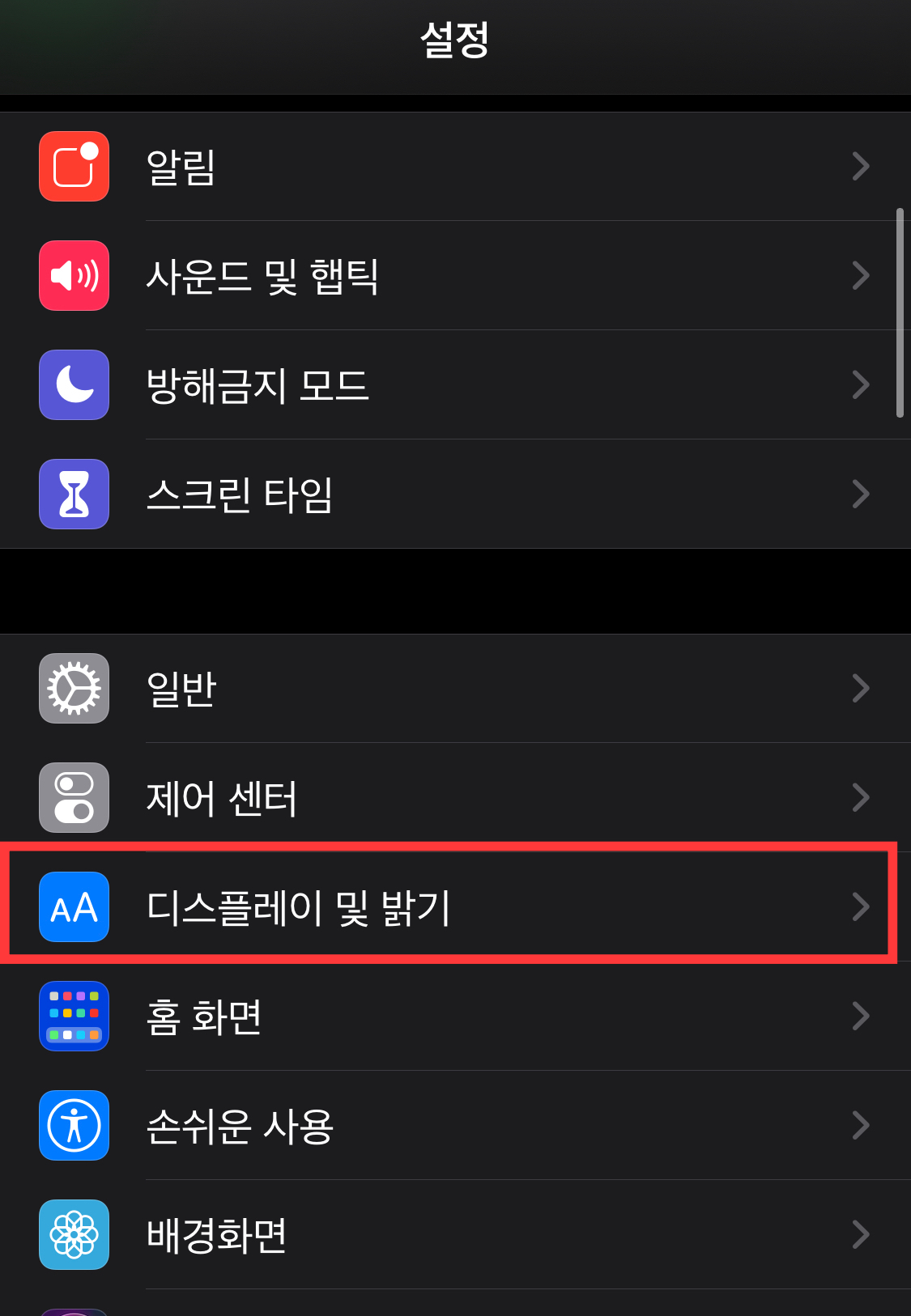


우선 아이폰은 기본적으로 글씨체를 변경이 가능한것은 두개 밖에 없습니다.
방법은 설정에 들어가셔서 디스플레이 및 밝기. 그리고 중간쯤 텍스트 크기와 볼드체 텍스트 목록이 있습니다. 텍스트 크기는 말그대로 글자의 크기를 설정하는 것이고 볼드체 텍스트는 굵기를 조절하는 것입니다.
아이폰 글씨체 크기조절
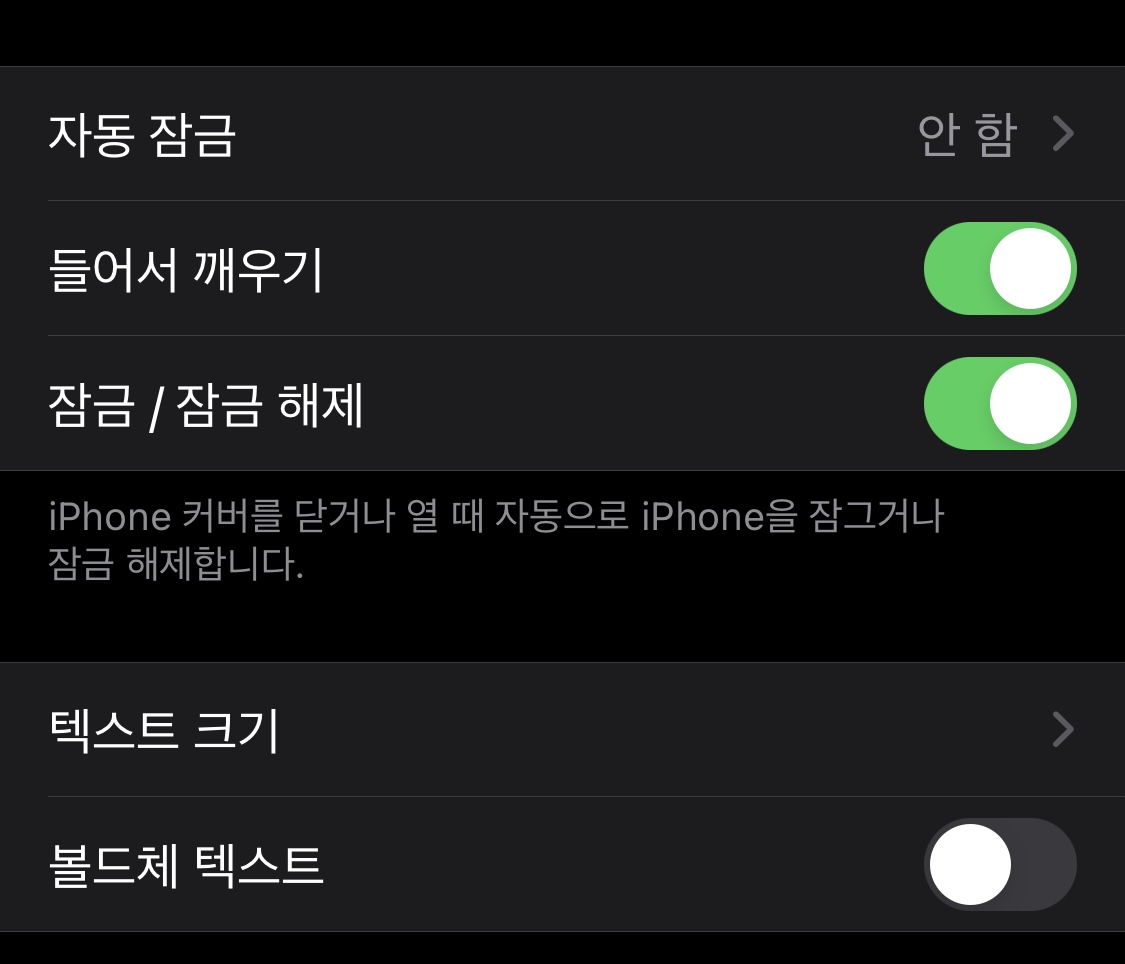
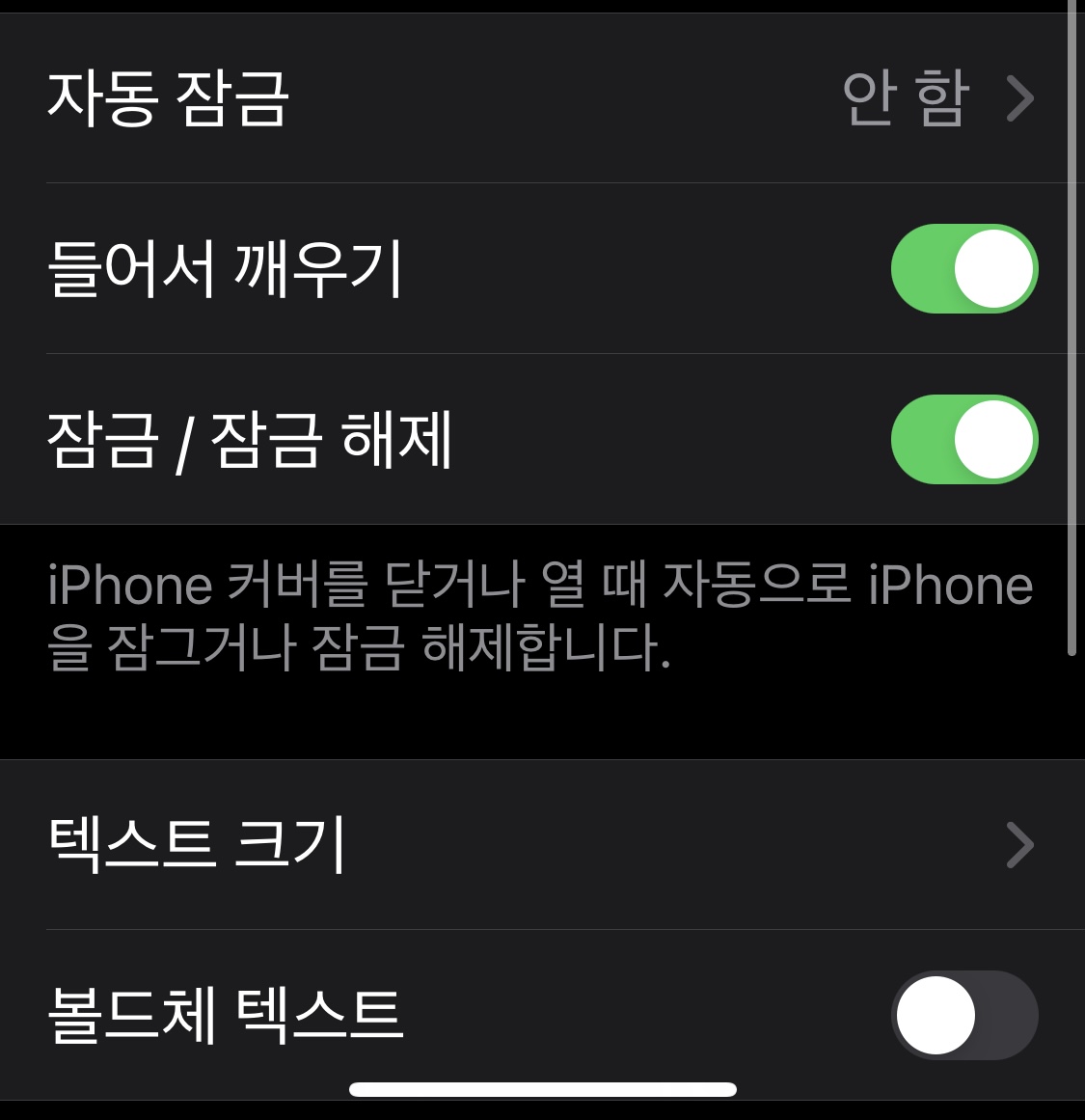
아이폰 텍스트 크기 비교 사진입니다. 스크롤을 오른쪽으로 하면 점점 크게 왼쪽으로 하면 점점 작게 입니다. 개인적으로 그냥 중간크기가 가장 깔끔한것 같습니다.
아이폰 볼드체 조절
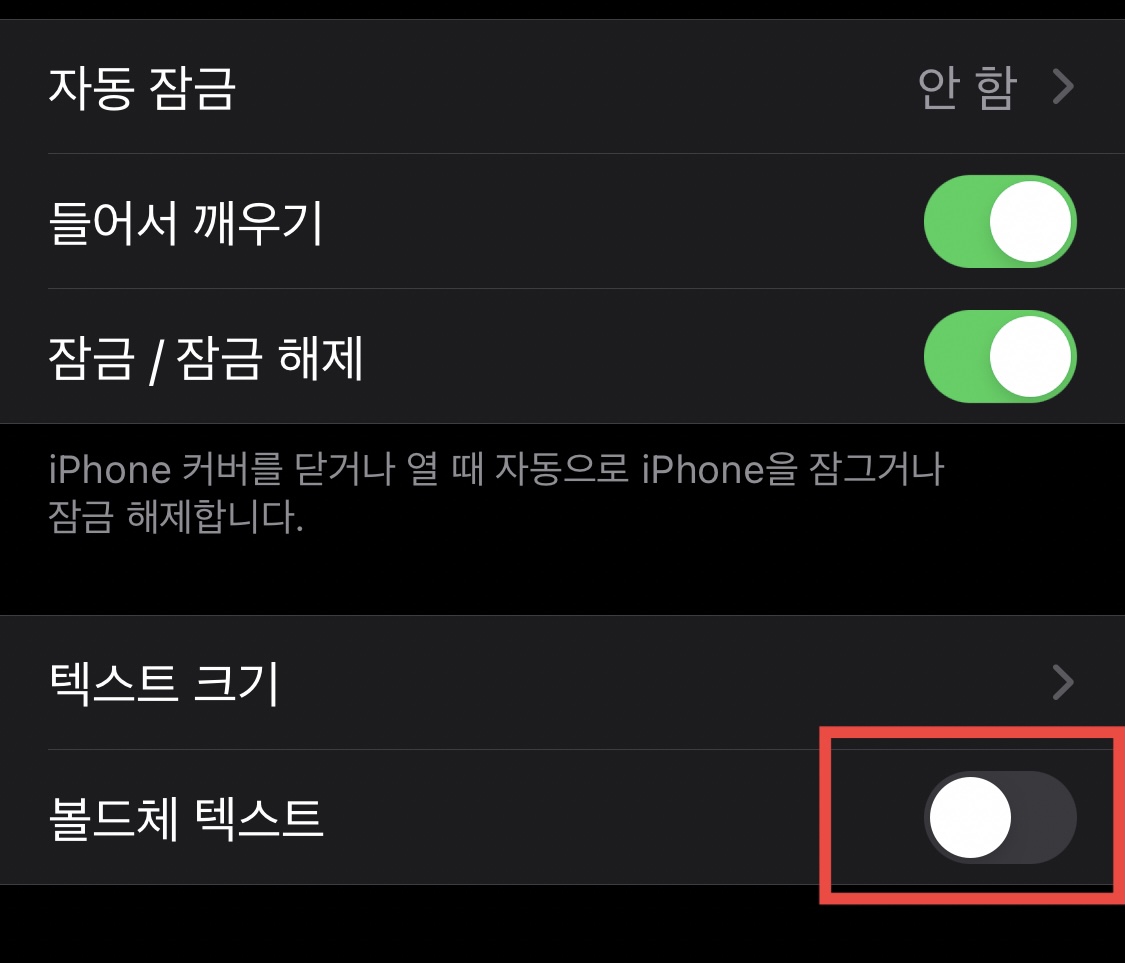
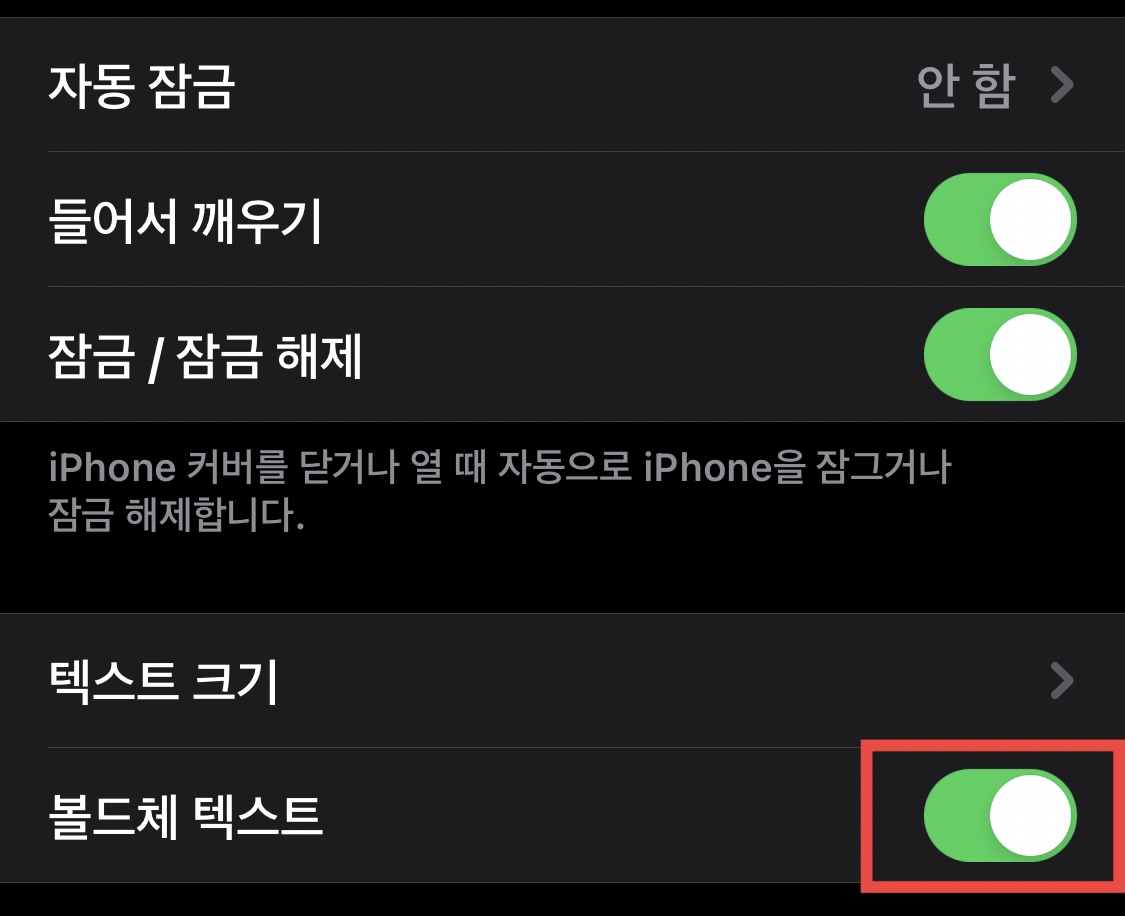
아이폰 볼드체 텍스트 비교 사진입니다. 이것도 개인적으로 그냥 기본모드가 더 보기 좋은것 같습니다.
그렇다면 아이폰 글씨체는 그냥 이게 끝인가? 기본적인 기능은 이게 끝이지만 각 앱마다 글씨체를 변경할 수 있는 기능이 있는데 대표적으로 우리가 가장 많이 쓰는 카카오톡 글씨체 변경하는 방법을 설명드리도록 하겠습니다.
2. 카카오톡 글씨체 변경
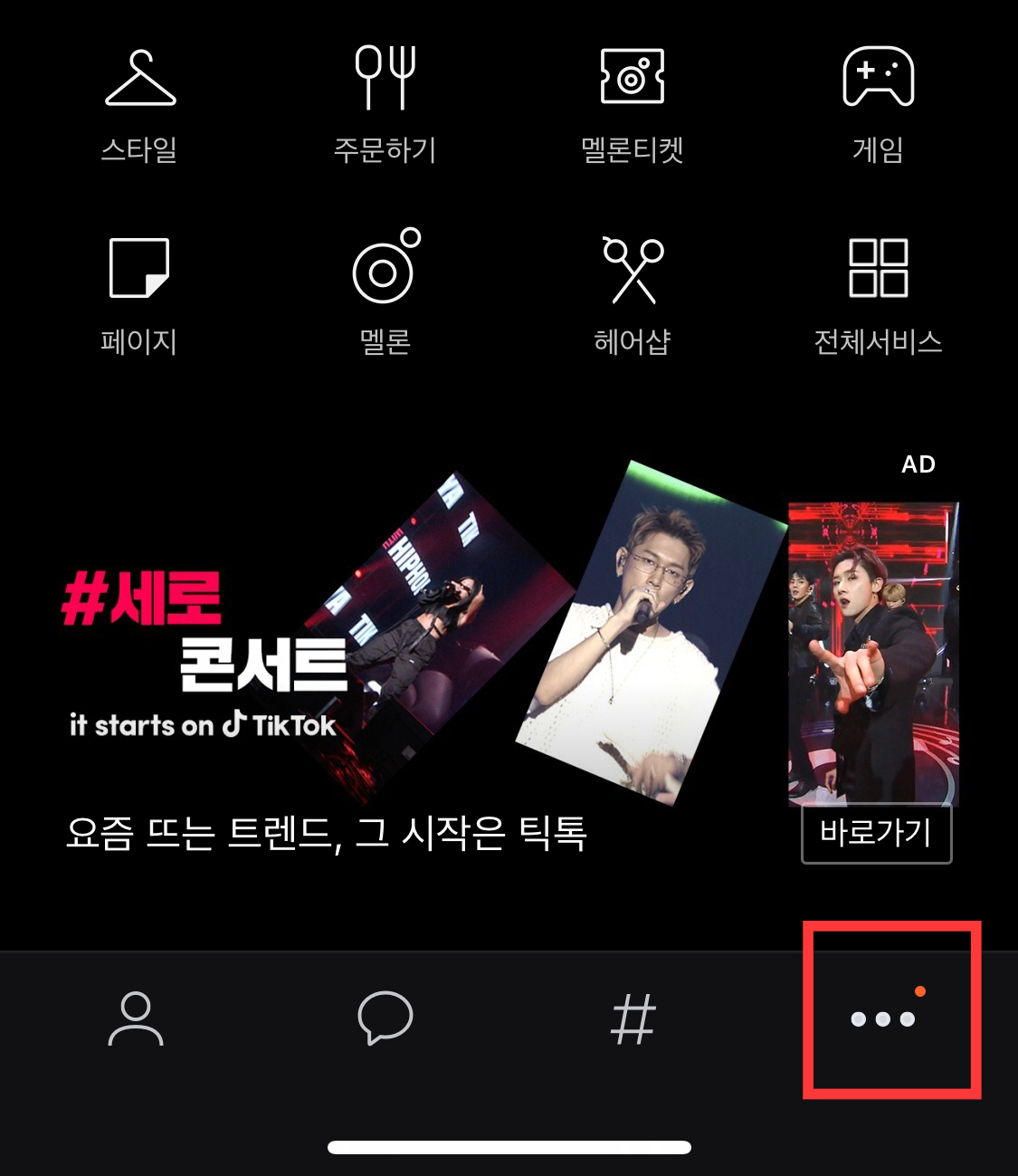
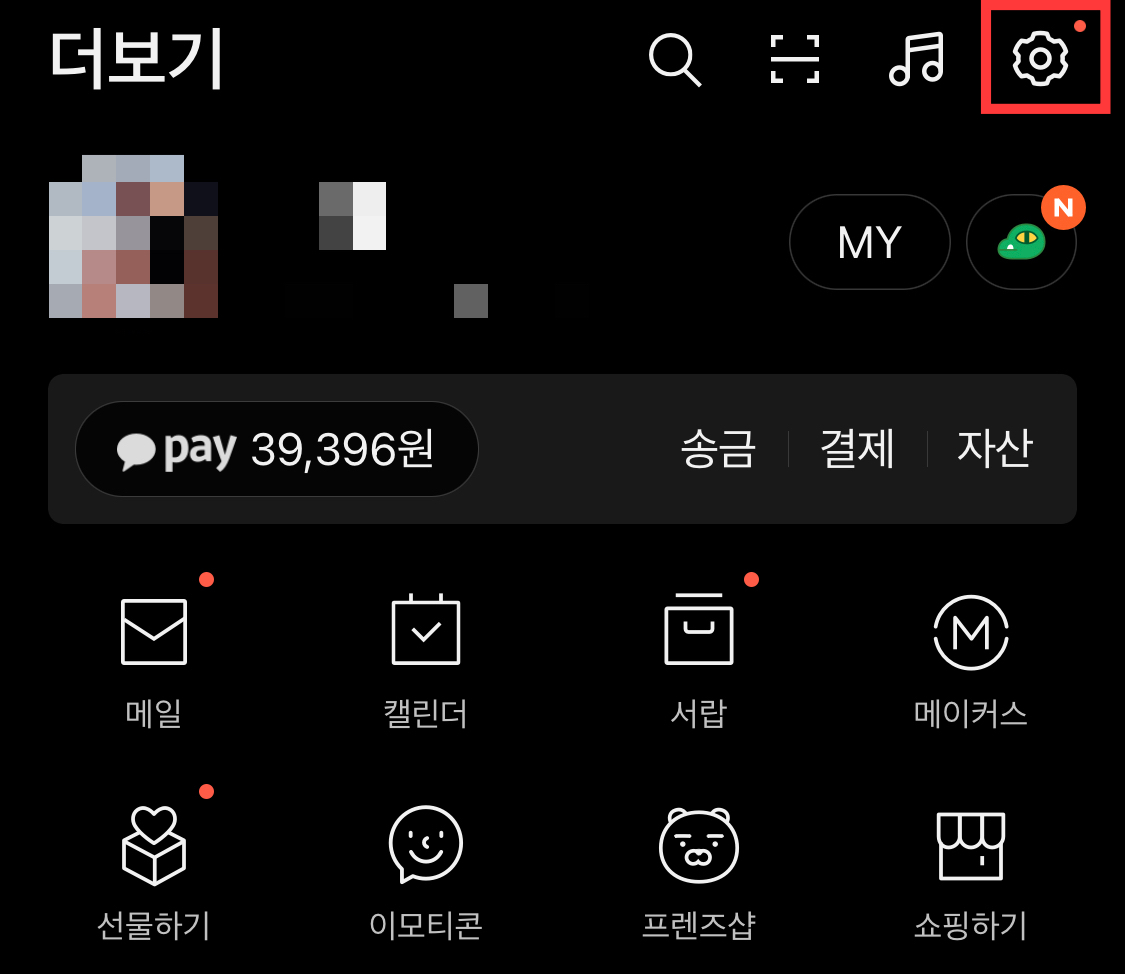
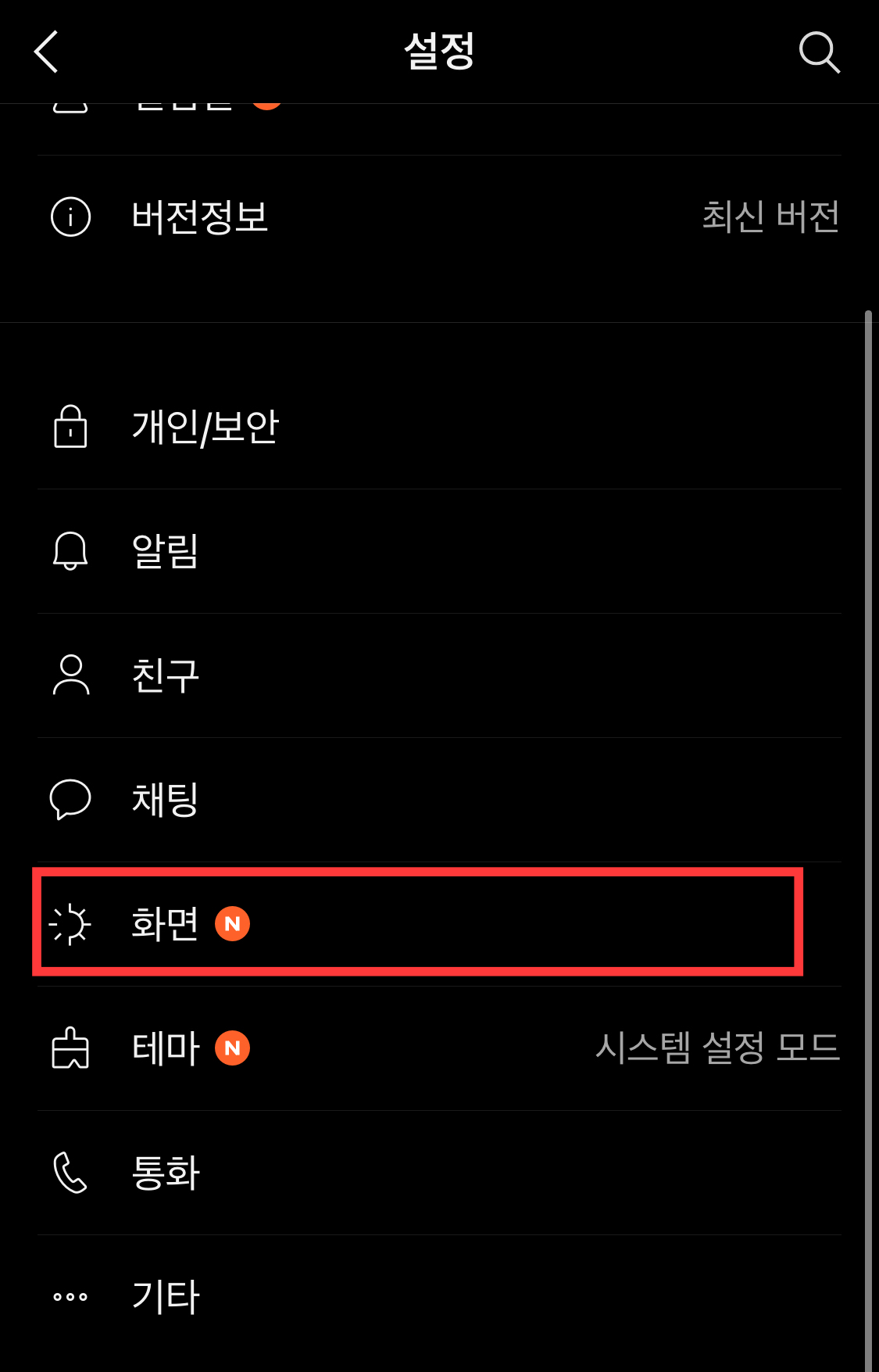
카카오톡 앱을 실행하여 우측하단에 있는 점3개로 들어가줍니다. 그리고 우측상단 설정 모양을 눌러줍니다. 설정에 들어가시면 화면 중간쯤 화면이라는 목록이 있습니다. 화면을 눌러주세요.
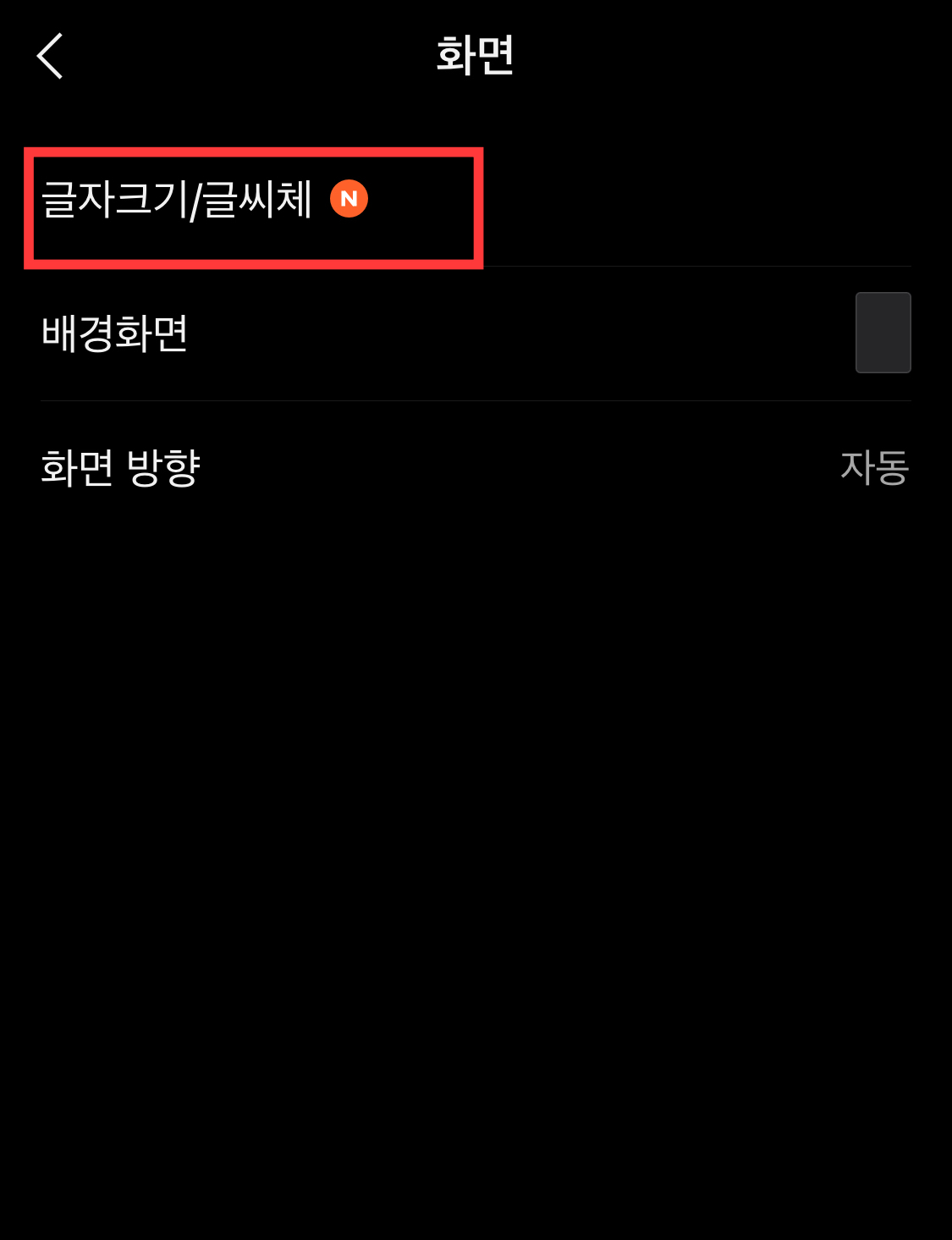
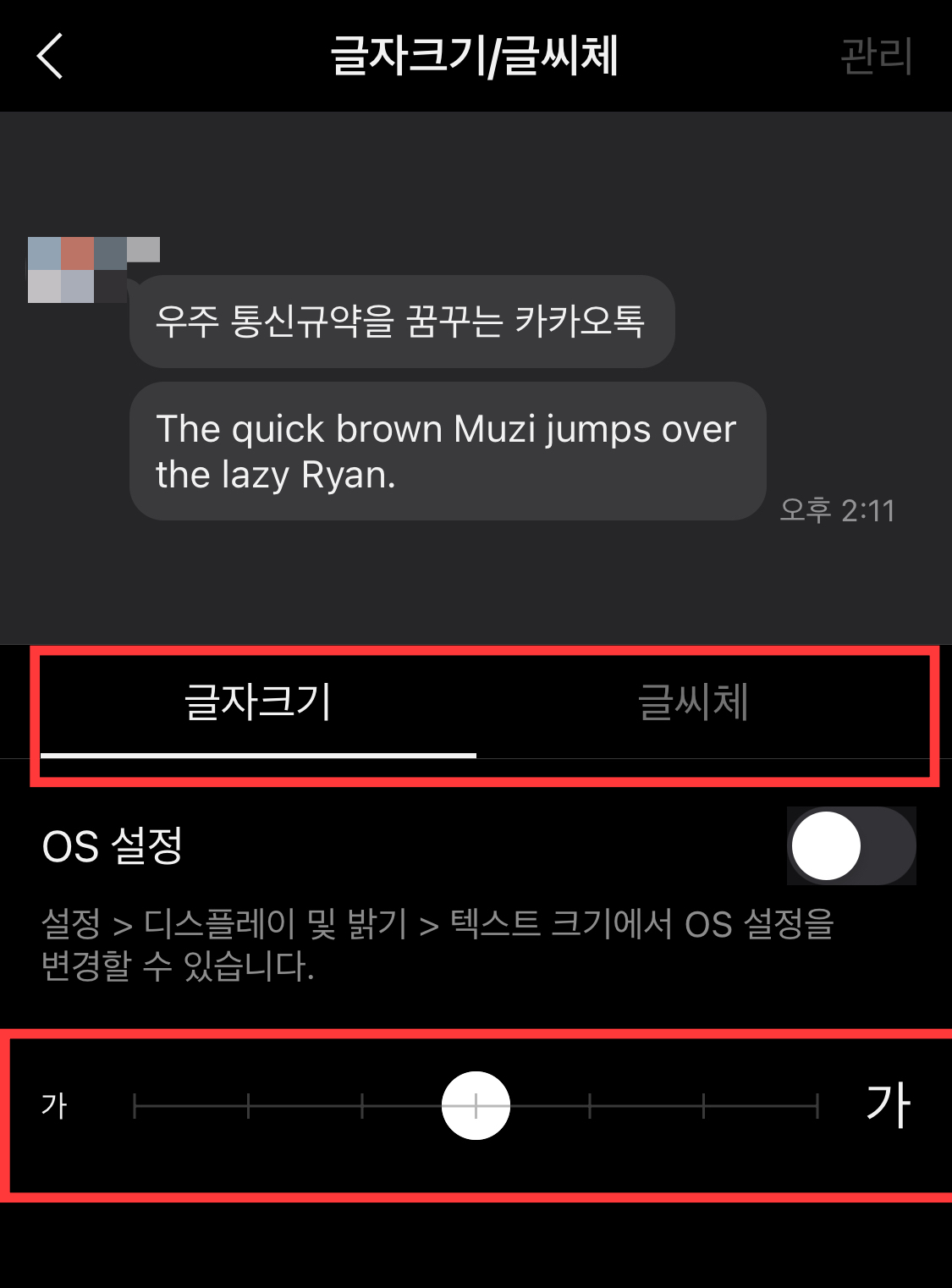
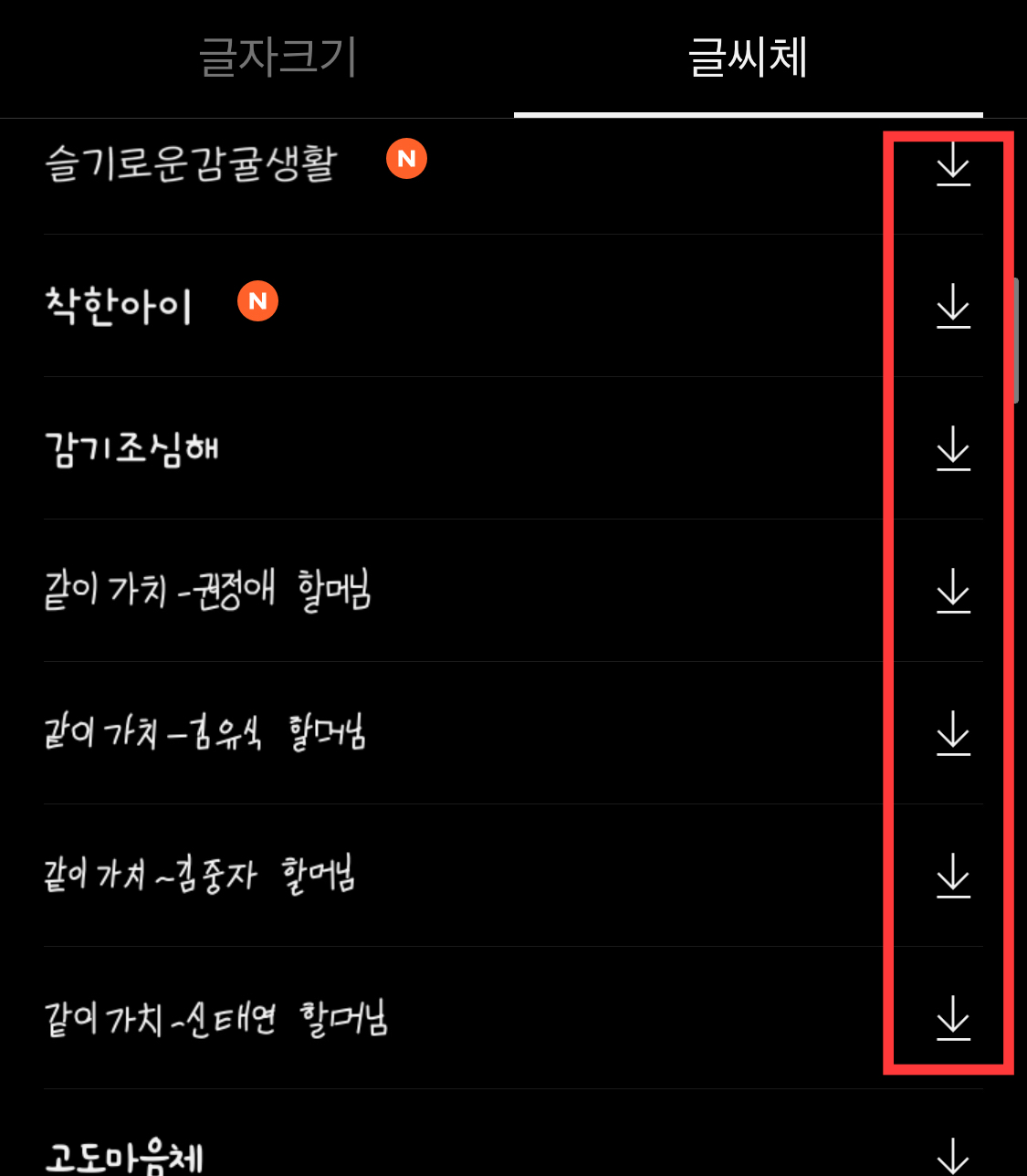
화면을 누르면 제일 상단목록에 글자크기/글씨체 가 있습니다. 그곳으로 들어가면 이제 글자크기 및 글씨체를 바꿀 수 있는 기능이 나와있습니다. 글자크기는 아이폰과 동일하게 오른쪽으로 가면 크게 왼쪽으로 가면 작게가 되고 글씨체 목록을 누르면 다양한 서체들이 있습니다. 위에 글씨체가 바뀌는걸 확인하면서 마음에 드는 서체를 다운받아주세요.
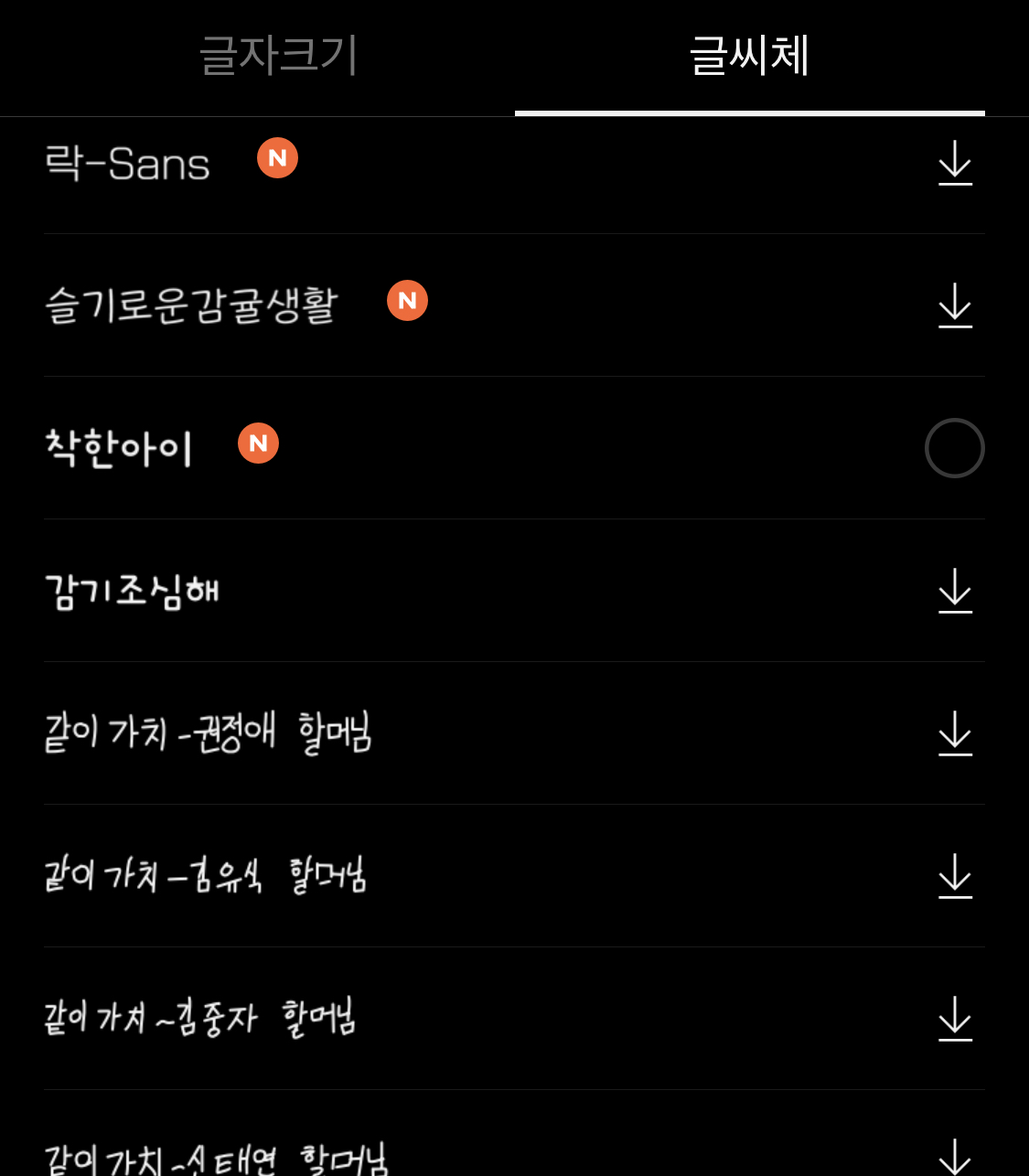
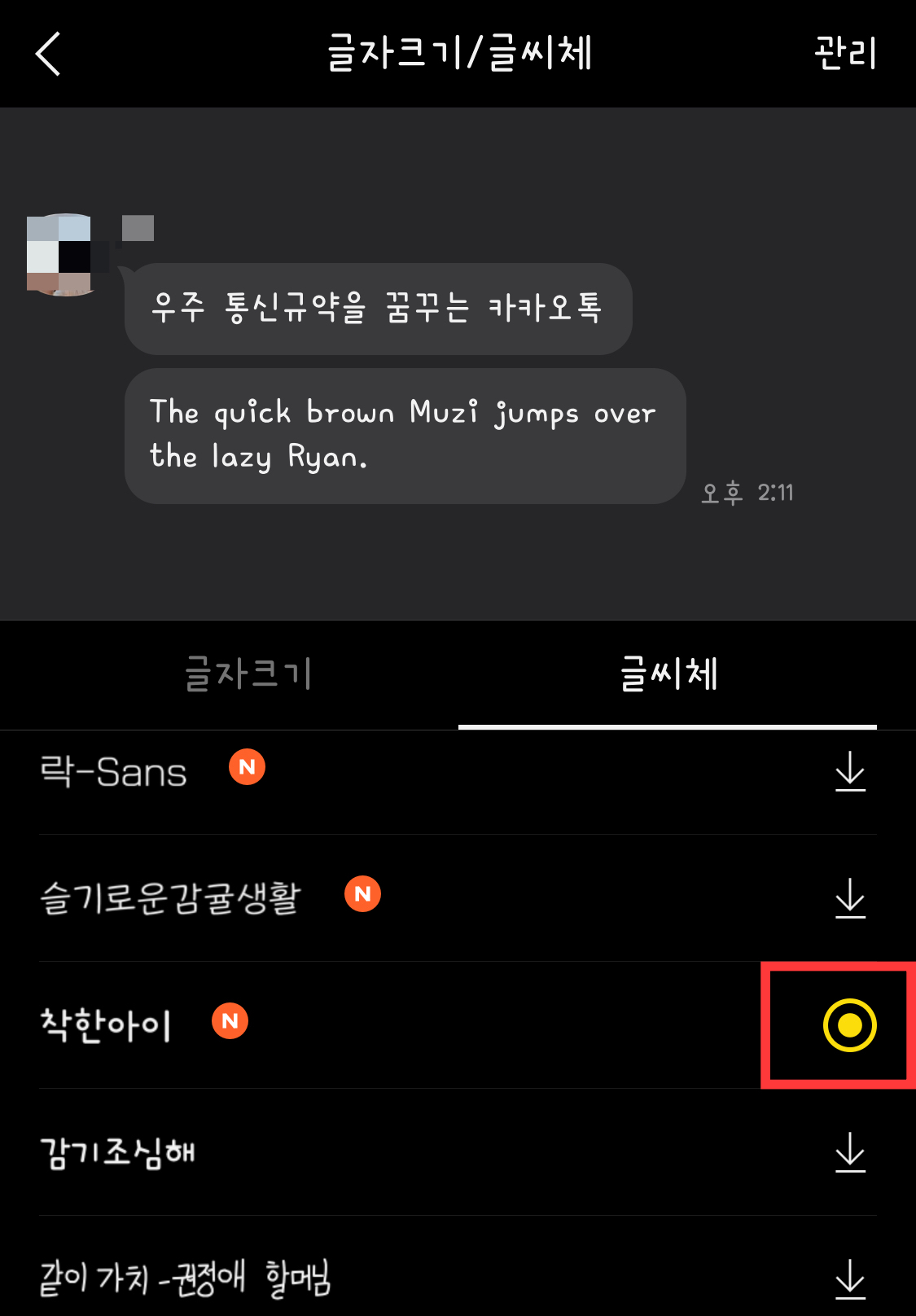
저는 착한아이 서체를 다운받아 봤습니다. 다운을 받고 동그라미를 눌러주세요. 그러면 글씨체가 활성화가 된 것을 확인 할 수 있습니다.
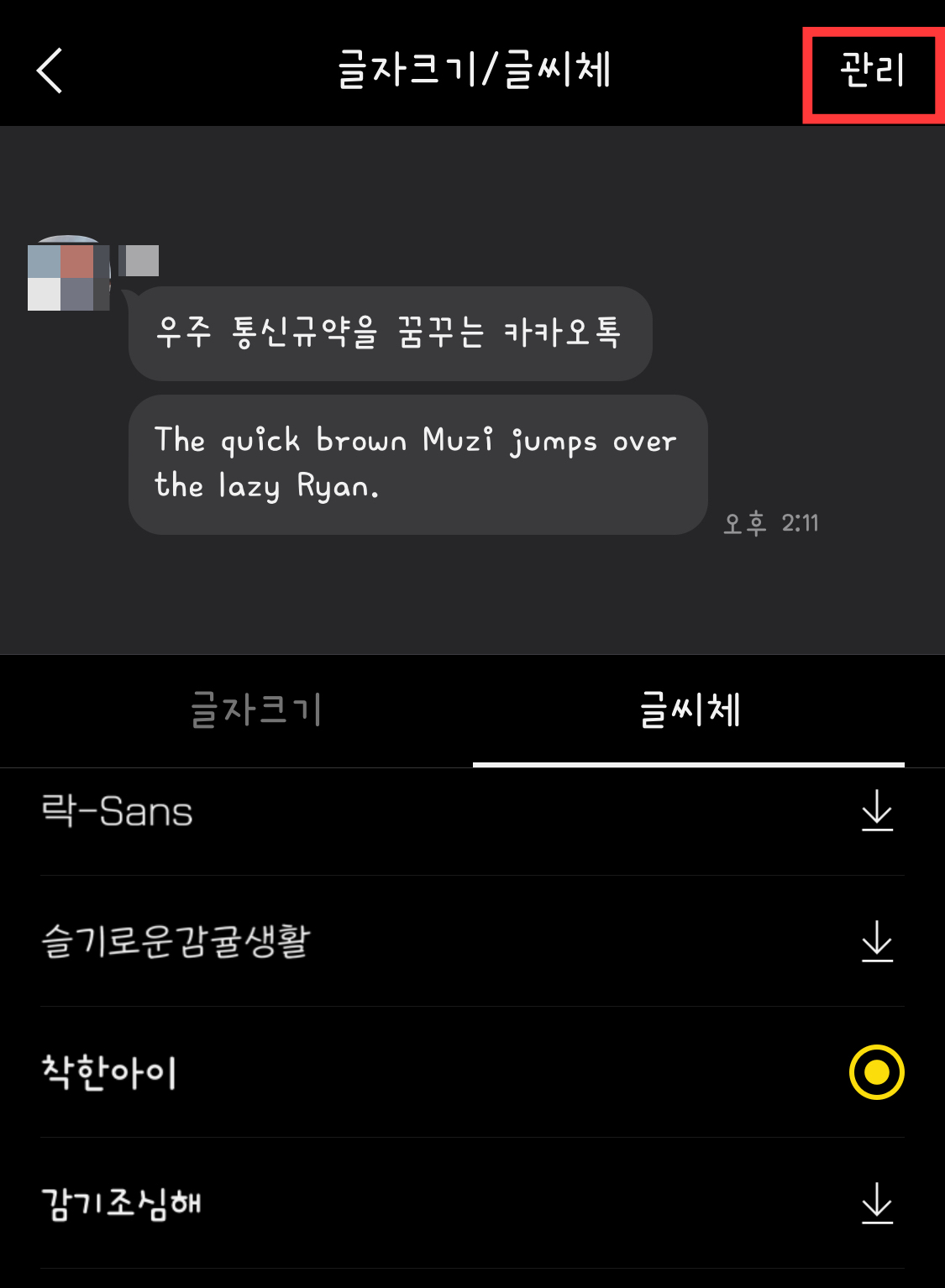
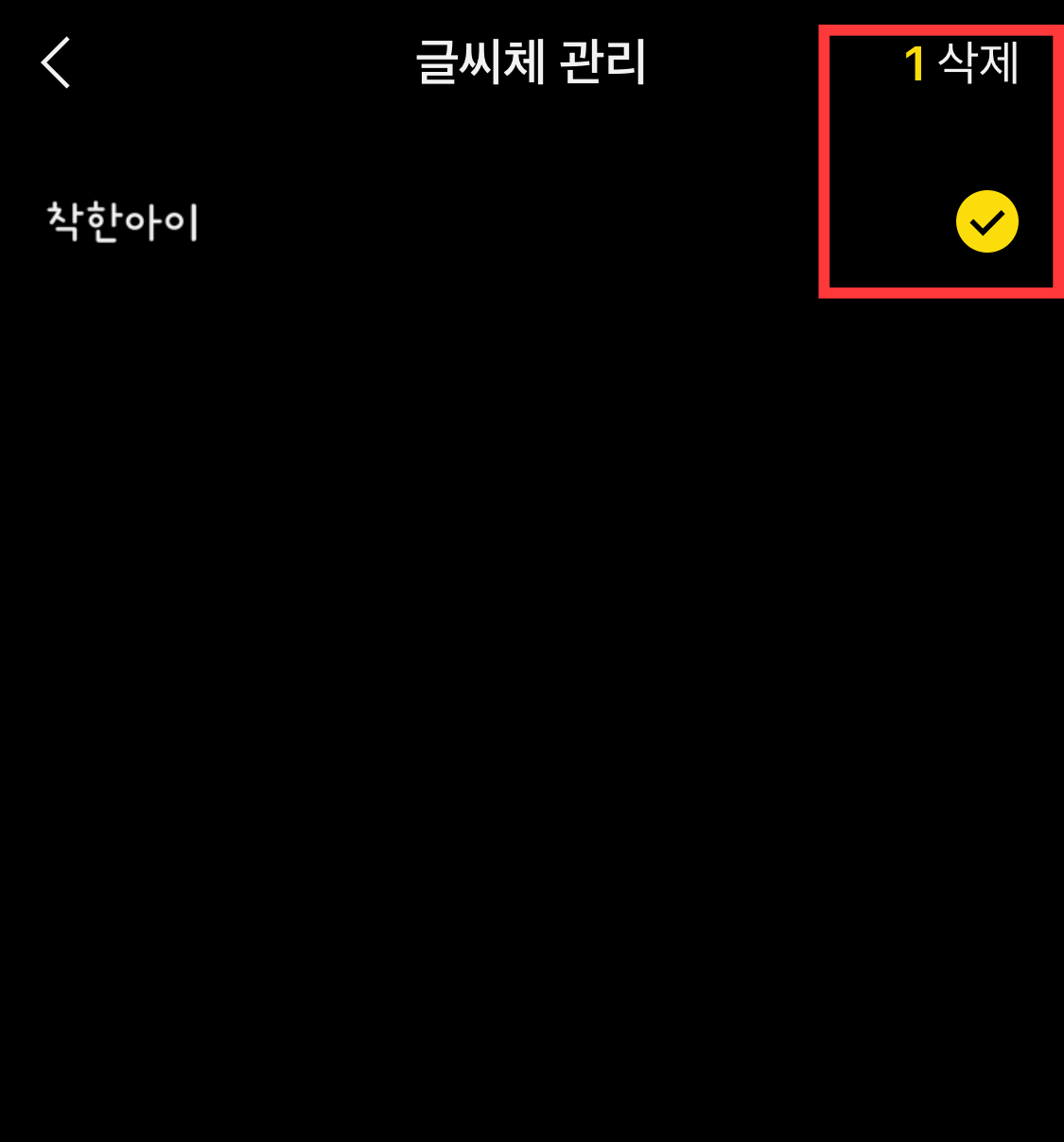
카카오톡 글씨체를 삭제하고 싶으면 관리로 들어가서 지우고 싶은 서체를 선택하여 삭제를 눌러주면 됩니다.
오늘은 아이폰 글씨체 변경과 카카오톡 글씨체 변경에 대해 설명드렸습니다. 글씨체 하나로도 디자인이 많이 달라질 수 있으니 자신의 취향대로 글씨체를 변경해보시면 될 것 같습니다. 도움이 조금이라도 되었으면 좋겠습니다.
감사합니다.
아이폰 iOS14 업데이트, 바뀐 점 총 정리
아이폰 iOS14 업데이트, 바뀐 점 총 정리 대대적으로 바뀐 아이폰 iOS14 업데이트 버전 바로 얼마 전 애플의 기기들이 iOS14 정식버전으로 업데이트가 가능해졌습니다. 저도 얼마 전에 iOS14 버전으��
hotelstroy-mystory.tistory.com
아이폰 사진 컴퓨터로 옮기기
아이폰 사진 컴퓨터로 옮기기 안녕하세요. 저는 아이폰과 맥북을 쓰고 있습니다. 애플기기들은 호환이 잘되어서 서로 옮기는게 아주 간편하죠. 그런데 정작 아이폰을 쓰시는 분들중 일반 PC ��
hotelstroy-mystory.tistory.com
'Apple Information' 카테고리의 다른 글
| 아이폰 핫스팟 이름 바꾸기, 연결, 암호변경 한방에 정리 (0) | 2020.09.29 |
|---|---|
| 아이폰 IMEI 조회, 확인 한번에 끝내기 (0) | 2020.09.28 |
| 에어팟 프로 업데이트, 방법과 새롭게 추가된 기능까지 정리 (0) | 2020.09.25 |
| 아이폰 사진 컴퓨터로 옮기기 (0) | 2020.09.24 |
| 아이폰 iOS14 업데이트, 바뀐 점 총 정리 (0) | 2020.09.23 |




댓글